إصلاح AdBlock لا يعمل على Twitch
نشرت: 2022-02-05
مع أكثر من 30 مليون مستخدم نشط يوميًا ، تعد Twitch أكبر منصة في الصناعة للترفيه المباشر عبر الإنترنت. في Twitch ، يحب الناس مشاهدة مقاطع فيديو اللعب. يحتوي Twitch على محتوى رائع ؛ ومع ذلك ، يتم تشويهها في بعض الأحيان من خلال الإعلانات المتطفلة. على الرغم من أن هذه الإعلانات التجارية تهدف إلى مساعدة Twitch في كسب المال ، إلا أنها كثيرًا ما تعرقل البث السلس. على أي منصة ، كان AdBlock أحد أكبر الامتدادات لحظر الإعلانات المزعجة. ولكن ، قد تظل ترى إعلانات على Twitch حتى بعد تثبيت إضافة AdBlock. لذلك ، نقدم لك دليلًا مثاليًا سيعلمك كيفية إصلاح AdBlock الذي لا يعمل على مشكلة Twitch.
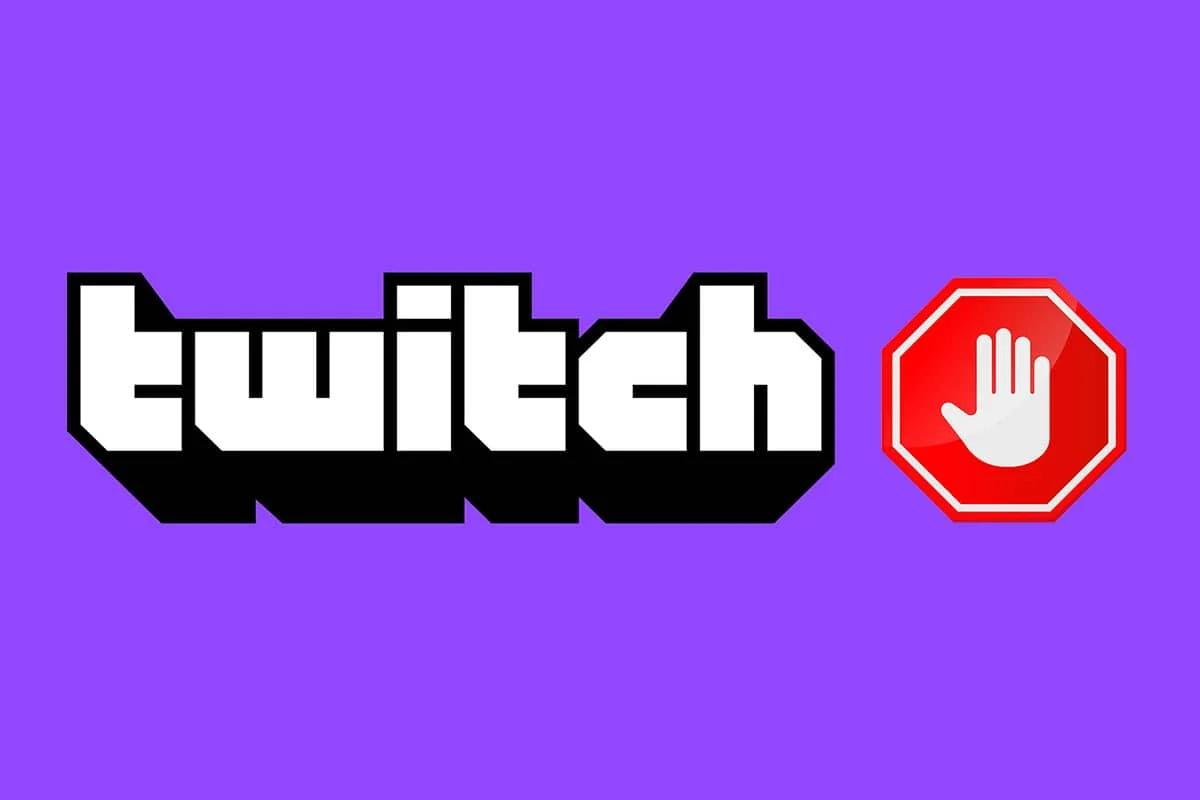
محتويات
- كيفية إصلاح AdBlock لا يعمل على Twitch
- لماذا لا يعمل AdBlock على Twitch؟
- الطريقة الأولى: تحديث إضافات AdBlock وقوائم التصفية
- الطريقة 2: قم بتعطيل Twitch يدويًا في إعدادات AdBlock
- الطريقة الثالثة: تحرير مرشحات AdBlock يدويًا
- الطريقة الرابعة: تعديل إعدادات AdBlock
- الطريقة الخامسة: إزالة ملحقات AdBlock الأخرى
- الطريقة 6: إعادة تثبيت AdBlock Extension
- الطريقة السابعة: استخدام متصفح ويب آخر أو ملحق AdBlock
- الطريقة 8: قم بالتبديل إلى وضع Twitch Turbo
كيفية إصلاح AdBlock لا يعمل على Twitch
الإعلانات ، كما نعلم جميعًا ، هي أكثر الوسائل فعالية لتوليد النقد عبر الإنترنت. تخسر الشركات الأموال نتيجة حظر AdBlock لبعض الإعلانات. نتيجة لذلك ، قامت العديد من الشركات ، مثل Twitch ، ببناء منصاتها بطريقة يتم فيها تعطيل AdBlock. أعرب العديد من المستخدمين مؤخرًا عن عدم رضاهم عن أداء AdBlock على المنصة. إذن نحن هنا مع مقال حول كيفية إصلاح AdBlock لا يعمل على Twitch.
لماذا لا يعمل AdBlock على Twitch؟
قد تكون هناك مجموعة متنوعة من الأسباب وراء عدم عمل AdBlock أو عدم تحميل تعديلات Twitch في Windows 10. بعضها مذكور أدناه.
- ملحق AdBlock الذي عفا عليه الزمن.
- لم يتم تكوين عوامل تصفية AdBlock بشكل صحيح.
- التعارض مع امتداد AdBlock آخر.
- قد يُسمح بإعلانات Twitch في إعدادات AdBlock.
ومع ذلك ، هناك بعض الحلول التي قد تساعدك في جعل AdBlock يعمل على موقع Twitch على الويب. فيما يلي بعض الطرق لحل مشكلة AdBlock التي لا تعمل على مشكلة Twitch.
ملاحظة: في الطرق الواردة أدناه ، أظهرنا متصفح الويب Google Chrome كمثال. يمكنك اتباع هذه الأساليب في متصفحات الويب الأخرى أيضًا.
الطريقة الأولى: تحديث إضافات AdBlock وقوائم التصفية
إذا كان ملحق AdBlock قديمًا ، فلن يعمل في Twitch حيث تتم ترقية موقع الويب باستمرار من أجل التحسين ومعالجة تطبيقات حظر الإعلانات. لذلك ، يجب عليك تحديث امتداد AdBlock الخاص بك لجعله يعمل على Twitch. أيضًا ، مع تحديث الامتداد ، يجب عليك أيضًا تحديث قوائم عوامل التصفية في AdBlock. لذلك ، اتبع الخطوات المحددة للقيام بذلك.
الخطوة 1: تحديث الإضافات
اتبع الخطوات أدناه لتحديث المكوّن الإضافي Chrome Adblock وقوائم التصفية:
1. قم بتشغيل Chrome وانقر على أيقونة النقاط الثلاث وقم بالمرور إلى خيار المزيد من الأدوات .
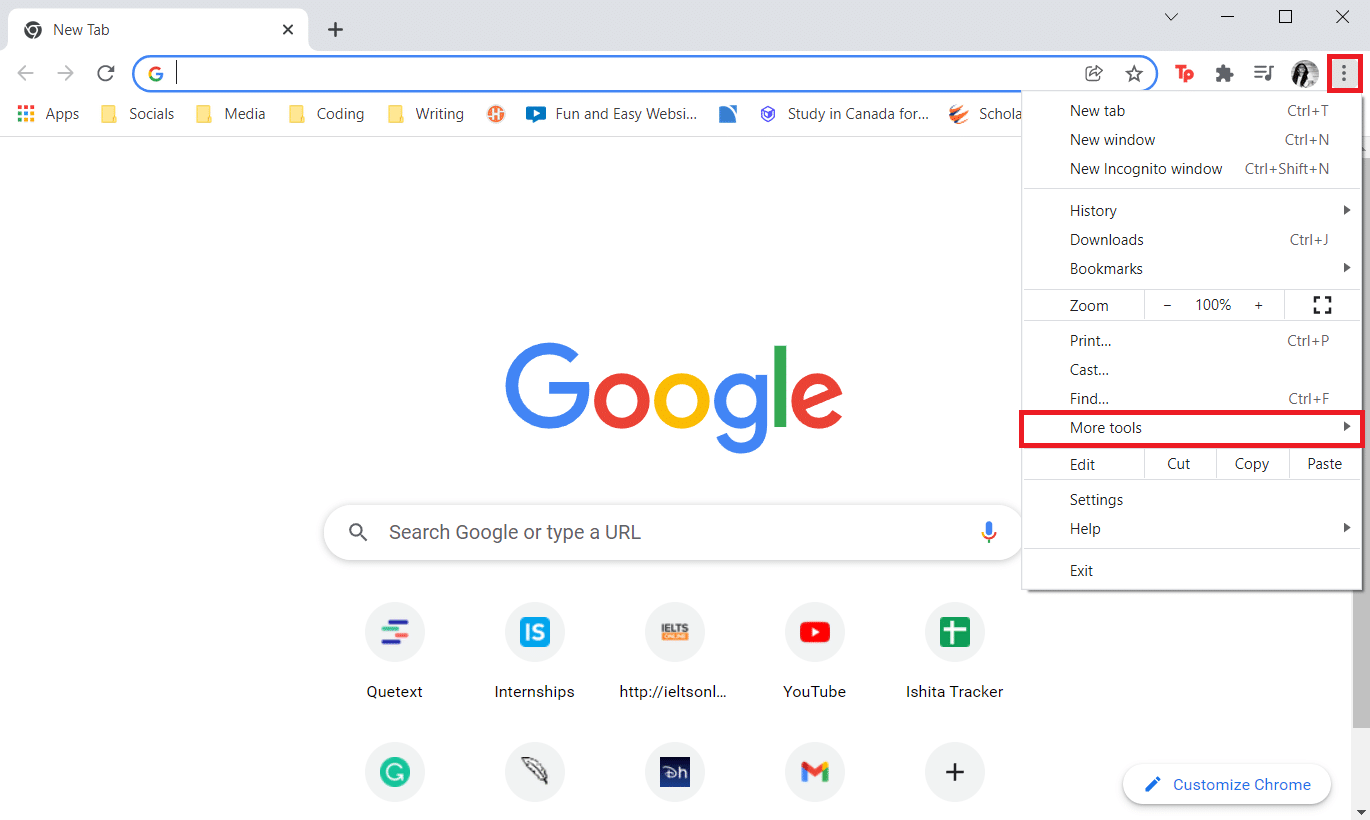
2. ثم حدد الامتدادات من القائمة الفرعية.
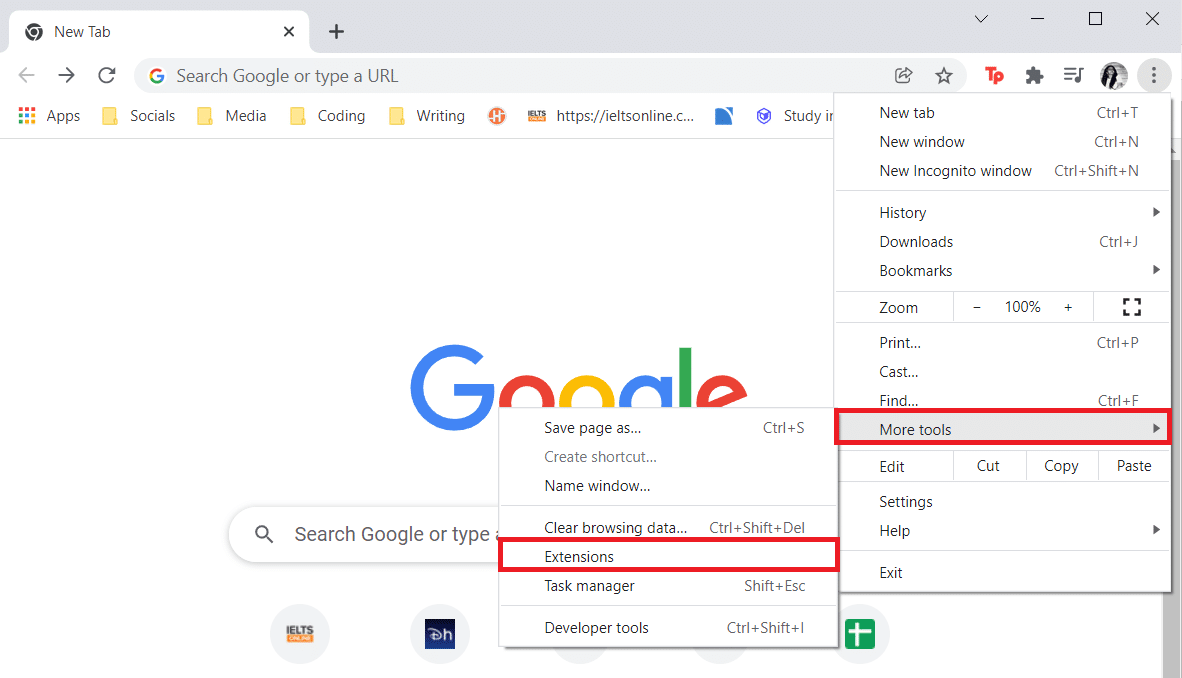
3. قم بتشغيل مفتاح التبديل لوضع Developer كما هو موضح في الصورة الموضحة أدناه.

4. الآن ، انقر فوق خيار التحديث لتحديث كافة الامتدادات.
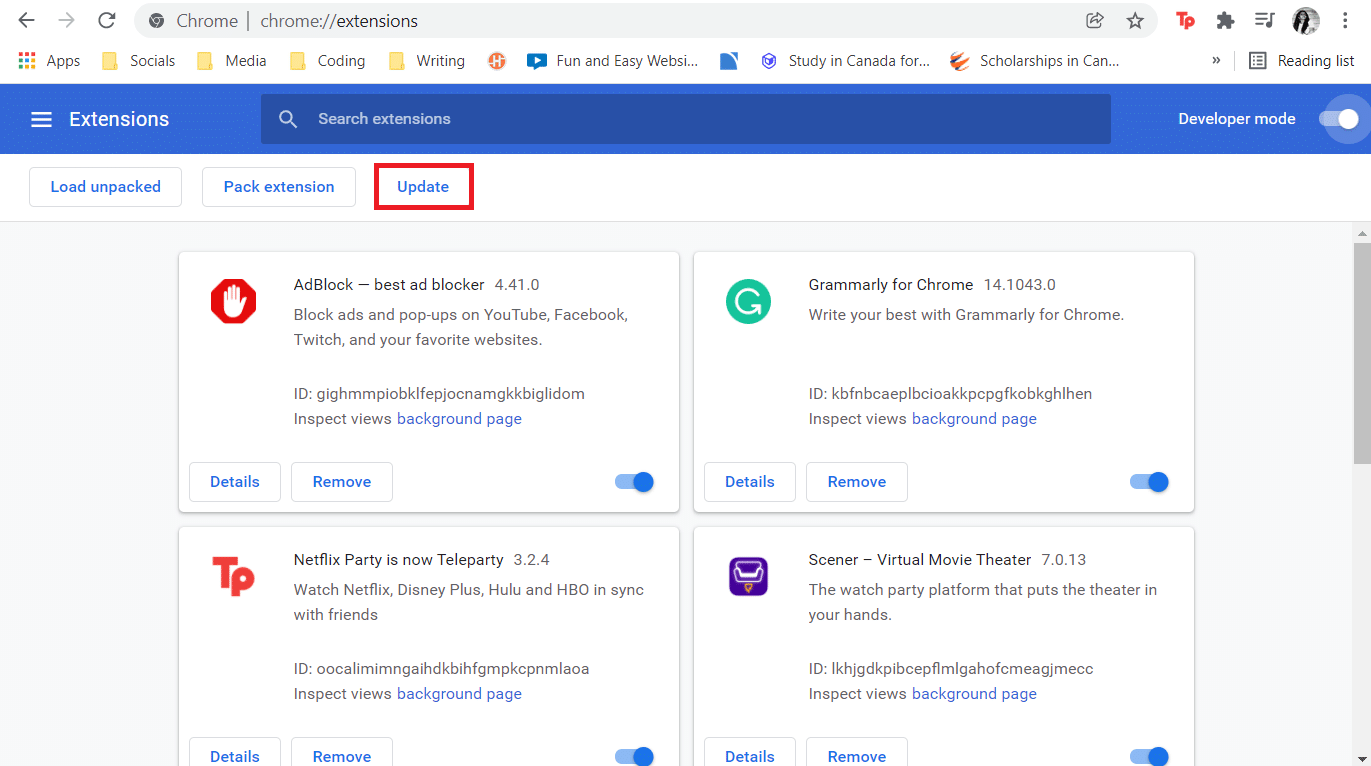
أعد تشغيل Chrome بمجرد اكتمال التحديث ، ثم افتح Twitch لمعرفة ما إذا كان الإعلان محظورًا. إذا لم يفلح ذلك ، يمكنك محاولة تحديث قوائم عوامل التصفية الخاصة بك.
الخطوة الثانية: تحديث قوائم التصفية
على الرغم من أن قوائم المرشحات يتم تحديثها تلقائيًا ، إلا أنه يمكنك تحديثها يدويًا باتباع الإرشادات الواردة أدناه.
1. انقر على أيقونة Adblock extension .
2. بعد ذلك ، انتقل إلى الخيارات بالنقر فوق رمز الترس .
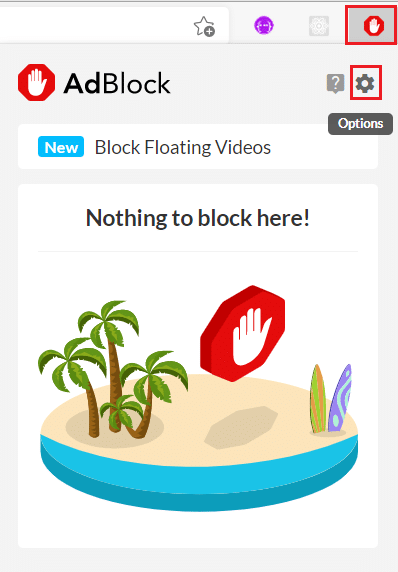
3. الآن ، انقر فوق قوائم التصفية من الجزء الأيمن.
4. أخيرًا ، انقر فوق زر التحديث الآن .
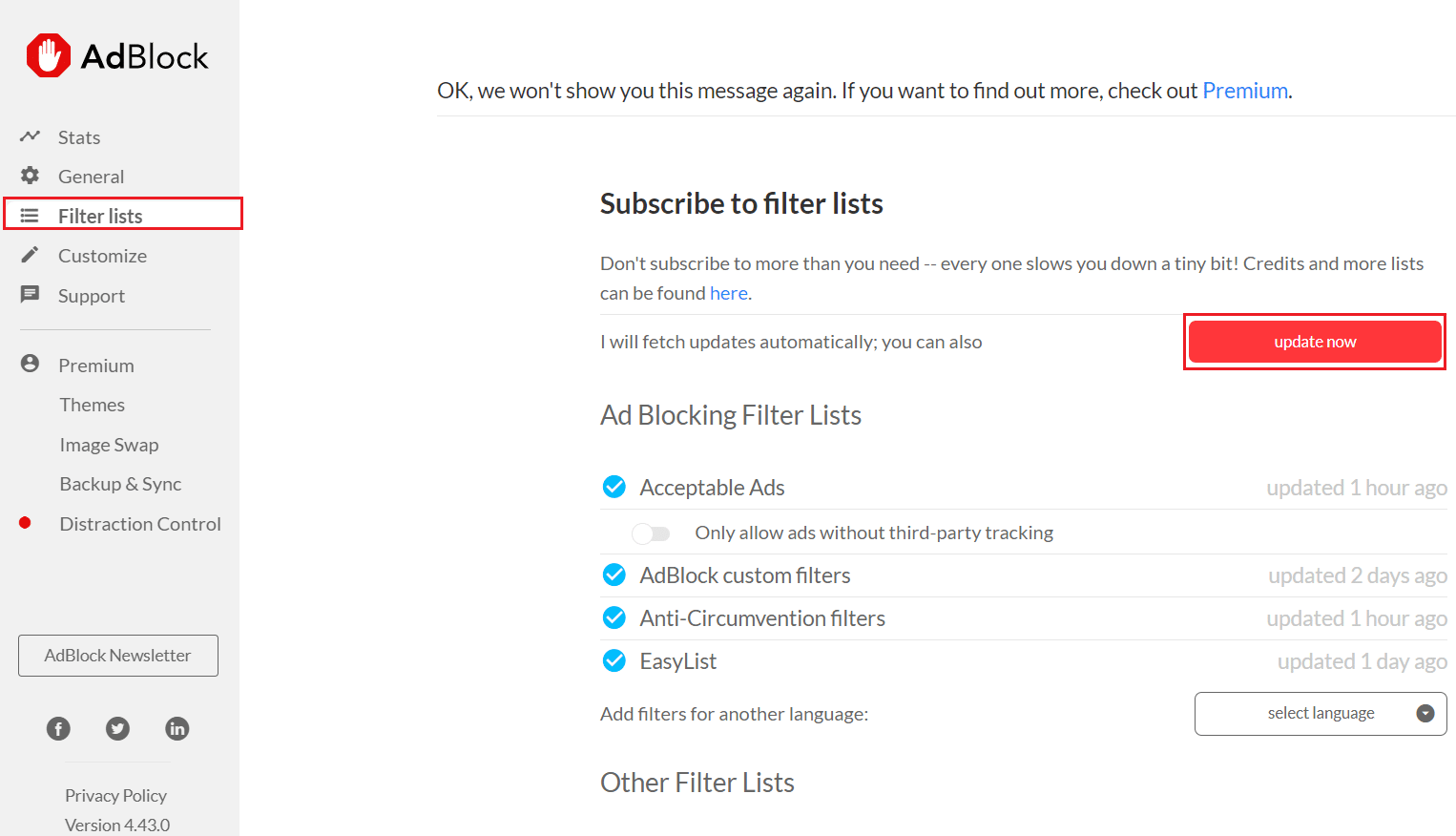
اقرأ أيضًا: كيفية منع الإعلانات على Crunchyroll مجانًا
الطريقة 2: قم بتعطيل Twitch يدويًا في إعدادات AdBlock
قد تكون هناك بعض الإعلانات الممكّنة لـ Twitch في إعدادات AdBlock الخاصة بك. لذلك ، اتبع هذه الخطوات لتعطيل Twitch في إعدادات AdBlock لإصلاح عدم عمل AdBlock على مشكلة Twitch.
1. في متصفح الويب الخاص بك ، انقر فوق رمز إضافة Adblock .
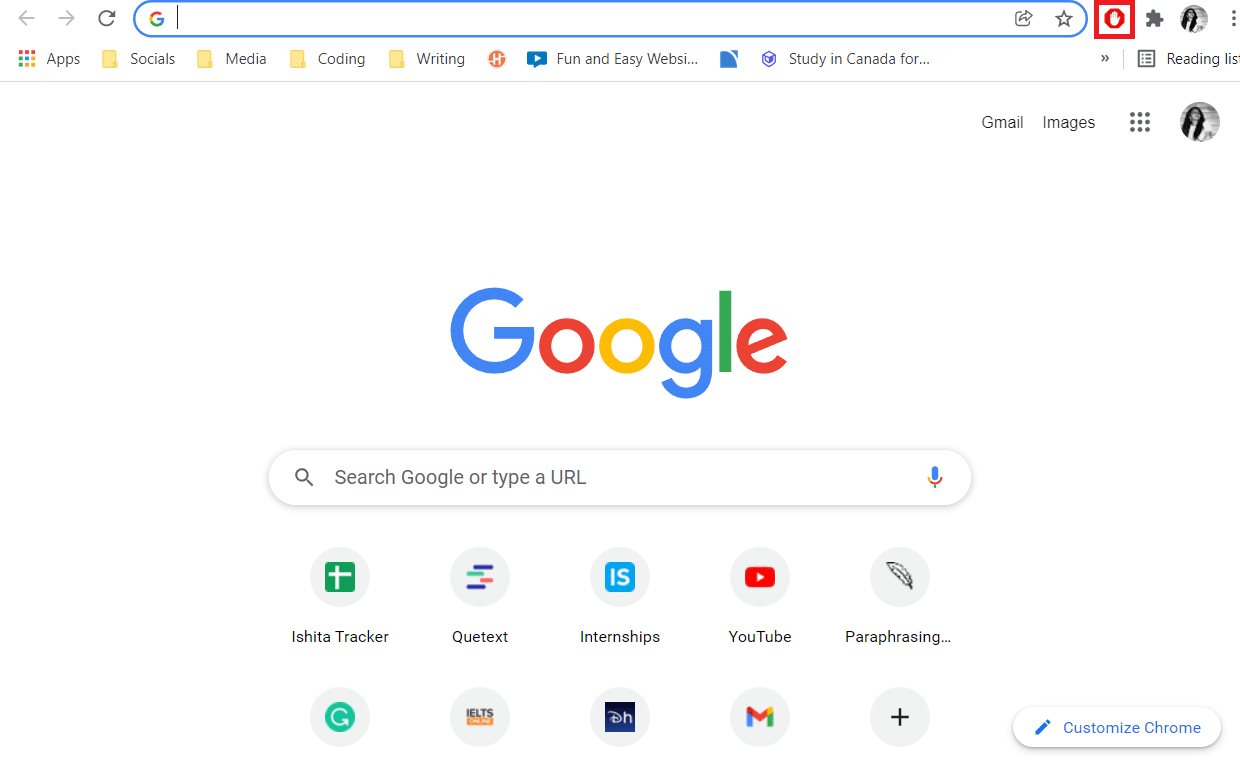
2. ثم انقر فوق رمز الترس للانتقال إلى خيارات إعداد Adblock .
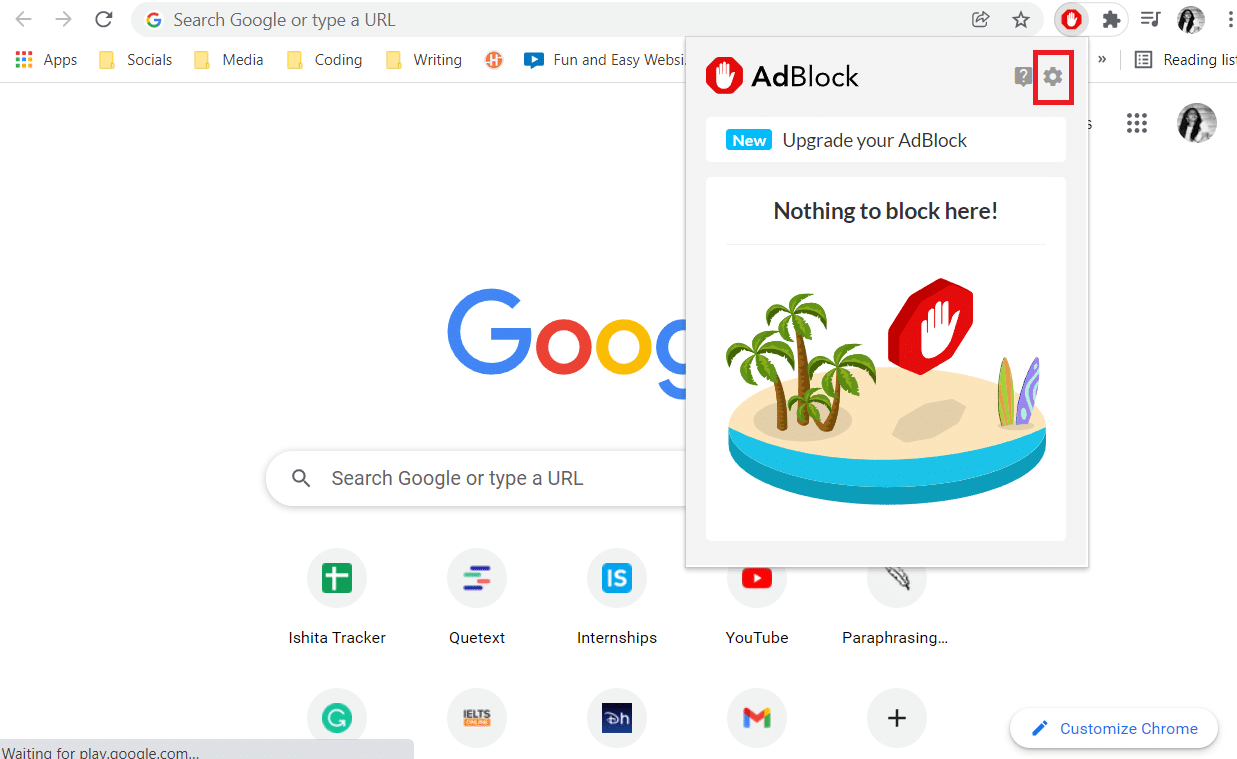
3. اذهب إلى القائمة العامة في إعدادات Adblock.
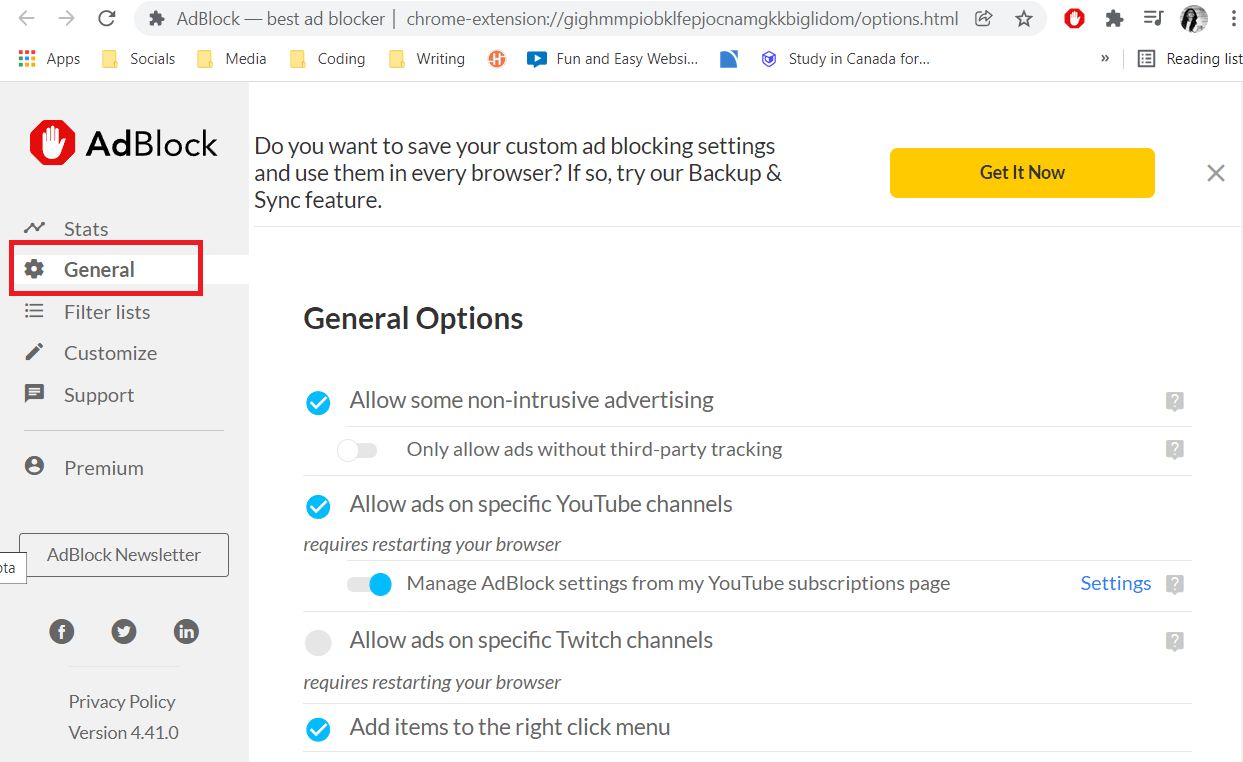
بعد ذلك ، سوف تكتشف العديد من الخيارات العامة.
4. الآن ضمن الخيارات العامة ، ابحث عن الخيار السماح بالإعلانات على قنوات معينة على Twitch وقم بإلغاء تحديده.
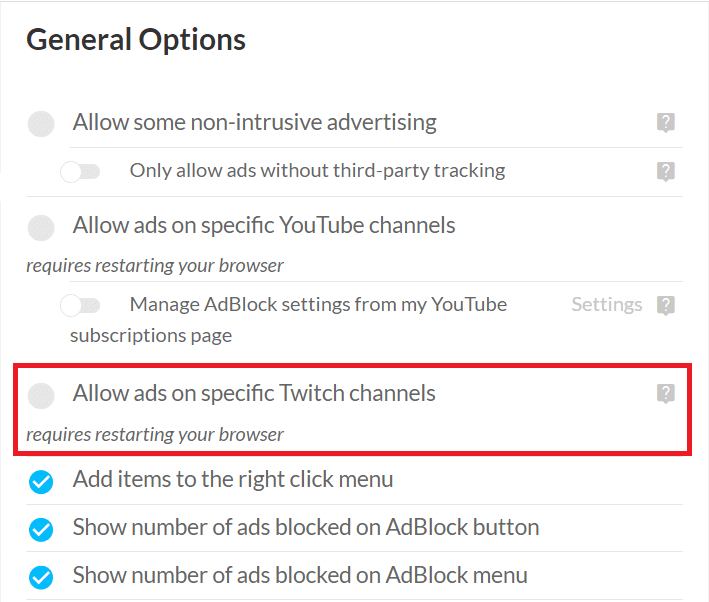
5. أخيرًا ، أعد تشغيل المتصفح .
الطريقة الثالثة: تحرير مرشحات AdBlock يدويًا
هناك خيار آخر لإصلاح عدم عمل Adblock على Twitch وهو حظر إعلانات Twitch أو حظرها بالكامل عن طريق إضافة عوامل تصفية AdBlock يدويًا. فيما يلي خطوات القيام بذلك.
1. افتح متصفح الويب الخاص بك وانتقل إلى إعدادات Adblock كما هو موضح.
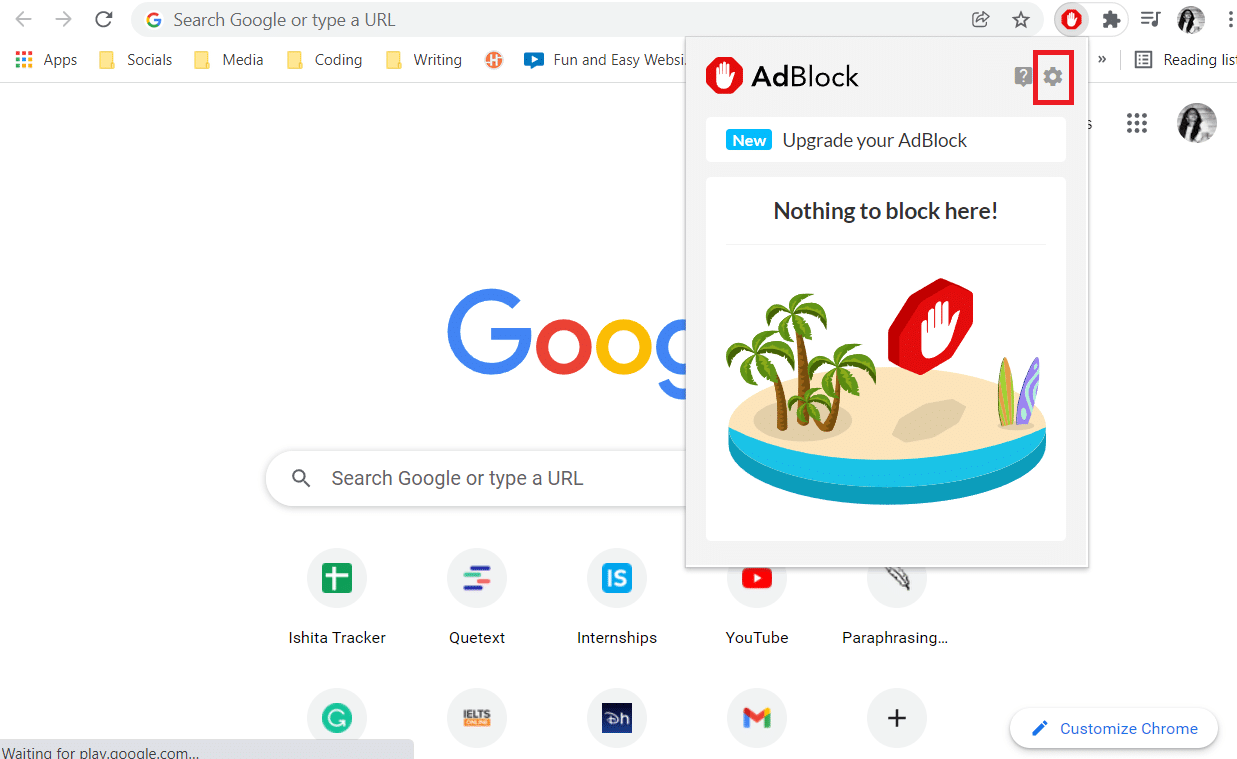
2. انقر فوق الخيار " تخصيص " في الجزء الأيمن.
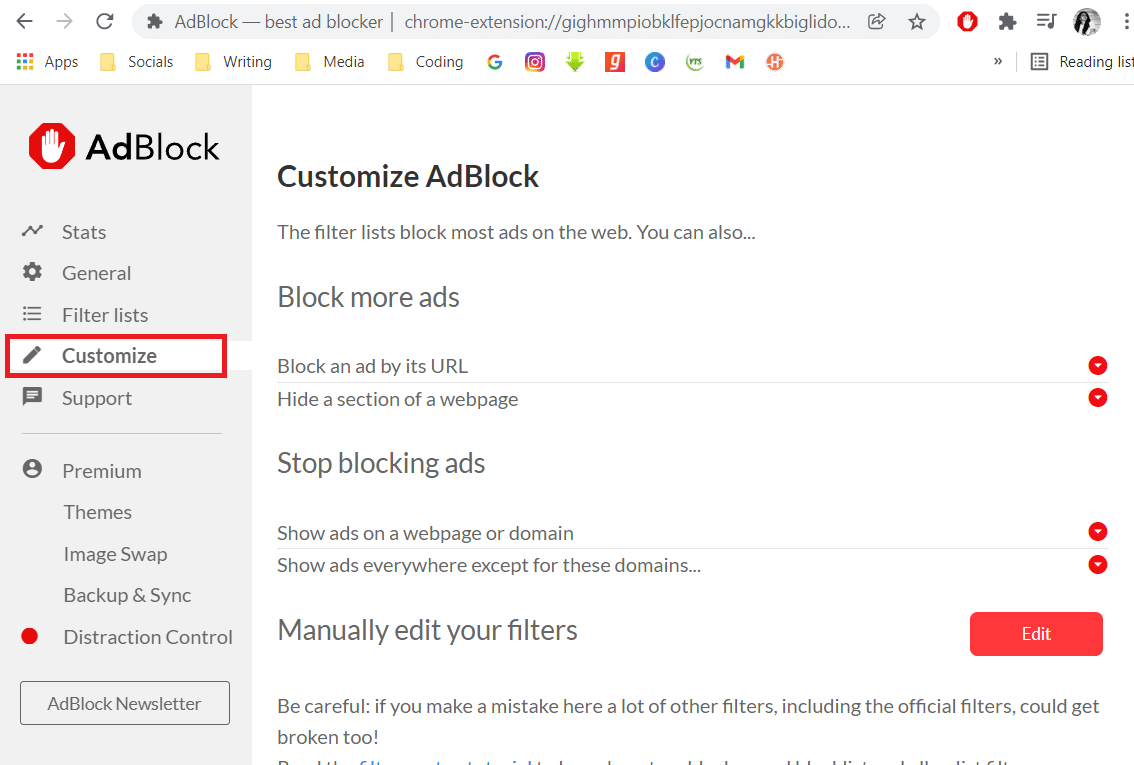
3. هنا في قسم " تخصيص AdBlock " ، حدد موقع الزر " تعديل " وانقر فوقه بجوار " تعديل عوامل التصفية يدويًا ".
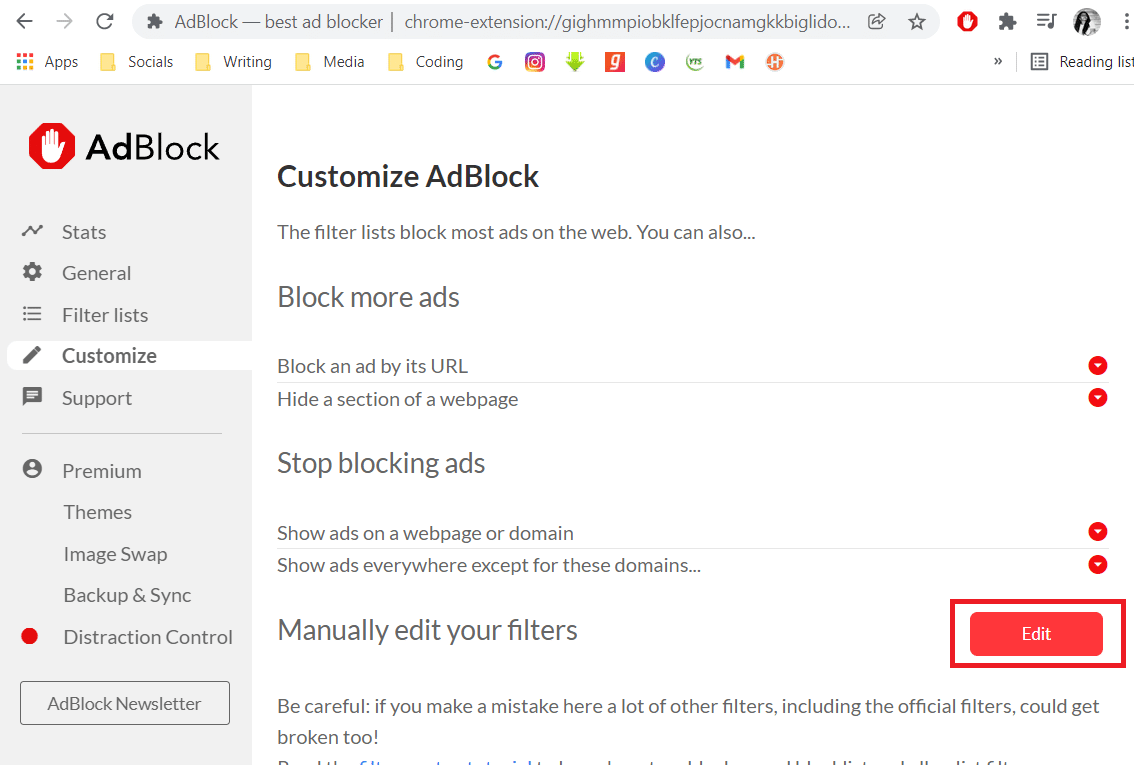
4. ثم أضف الروابط التالية وانقر على زر حفظ .
www.twitch.tv ##. js-player-ad-overlay.player-ad-overlay www.twitch.tv ##. player-ad-overlay.player-overlay https://imasdk.googleapis.com/js/sdkloader/ima3.js ص / https: //imasdk.googleapis.com/js/sdkloader/ima3.js
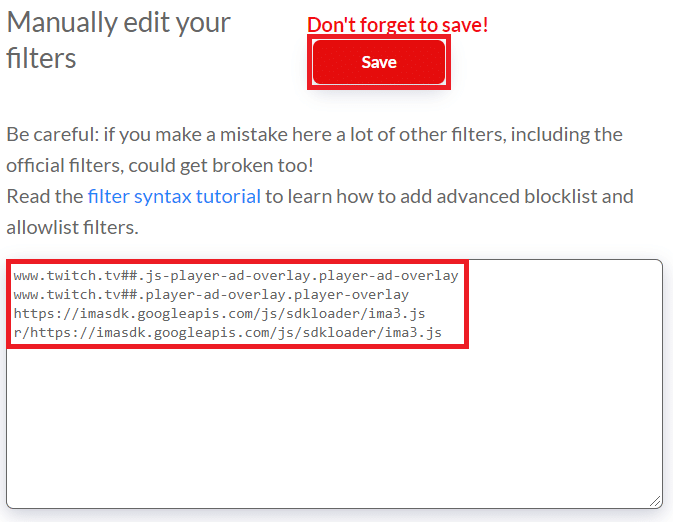

5. انتقل الآن إلى Twitch ومعرفة ما إذا كان قد تم حل المشكلة ؛ إذا لم يحدث ذلك ، فتابع إلى العلاج التالي.
اقرأ أيضًا: دليل تنزيل Twitch VODs
الطريقة الرابعة: تعديل إعدادات AdBlock
AdBlock لديه ميزة للسماح ببعض الإعلانات على مواقع الويب. هذه ميزة رائعة ولكنها قد تكون سبب عدم عمل AdBlock على مشكلة Twitch. لذلك ، اتبع الخطوات المذكورة أدناه لتعديل إعدادات AdBlock.
1. قم بتشغيل متصفح الويب الخاص بك وانقر على أيقونة إضافة AdBlock .
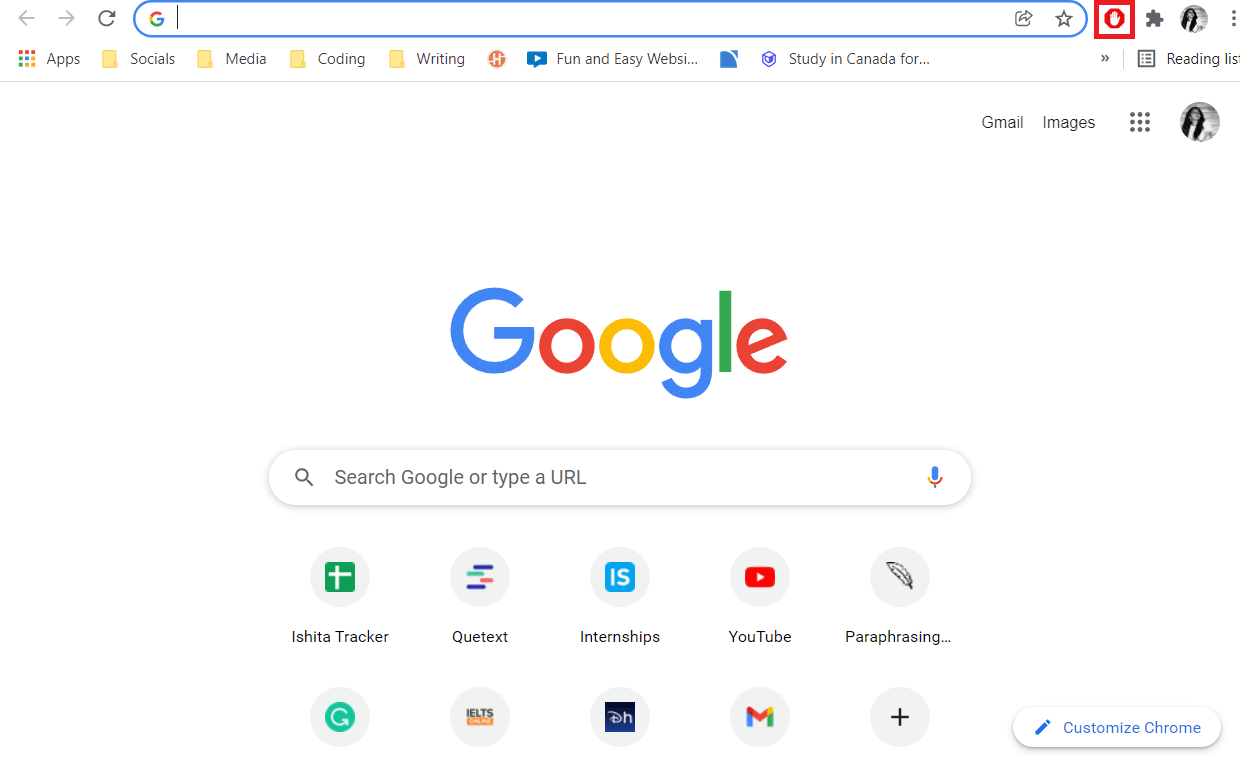
2. هنا ، في النافذة المنبثقة لملحق AdBlock ، انقر فوق رمز الترس للانتقال إلى الإعدادات.
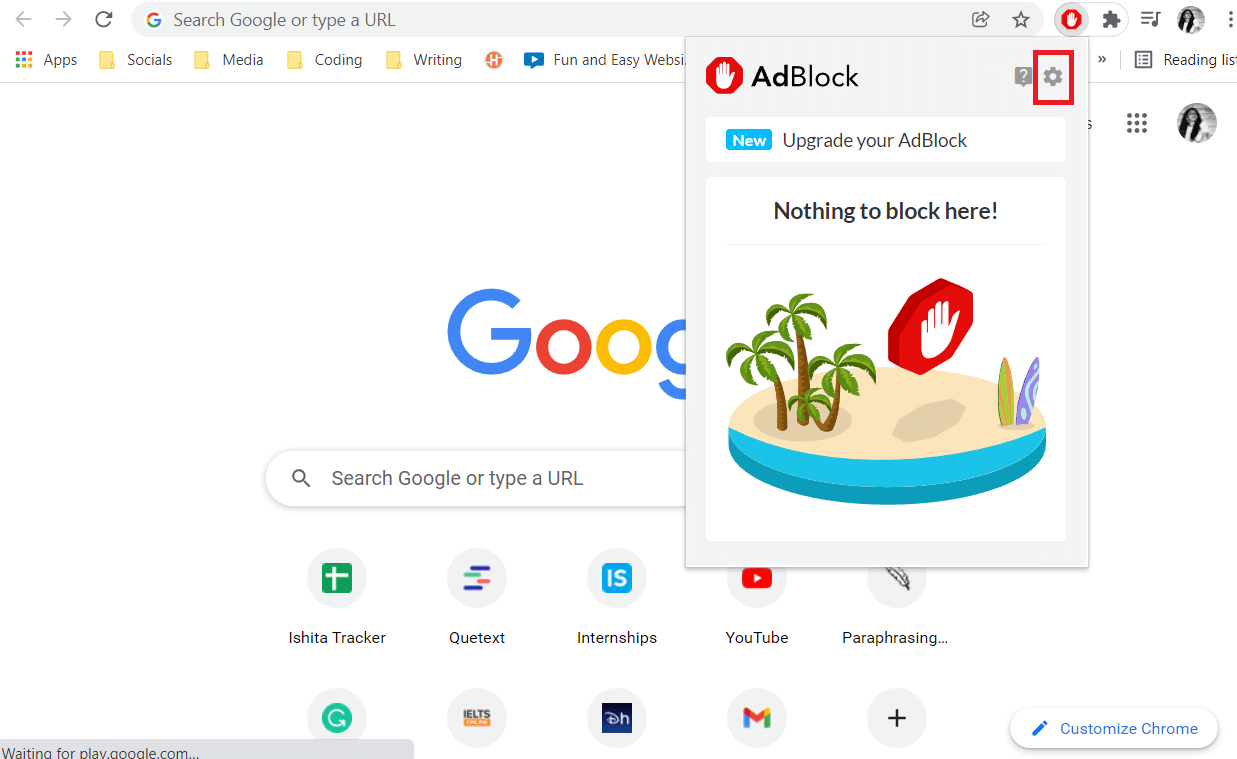
3. ثم انقر فوق خيار القائمة العامة في الجزء الأيمن.
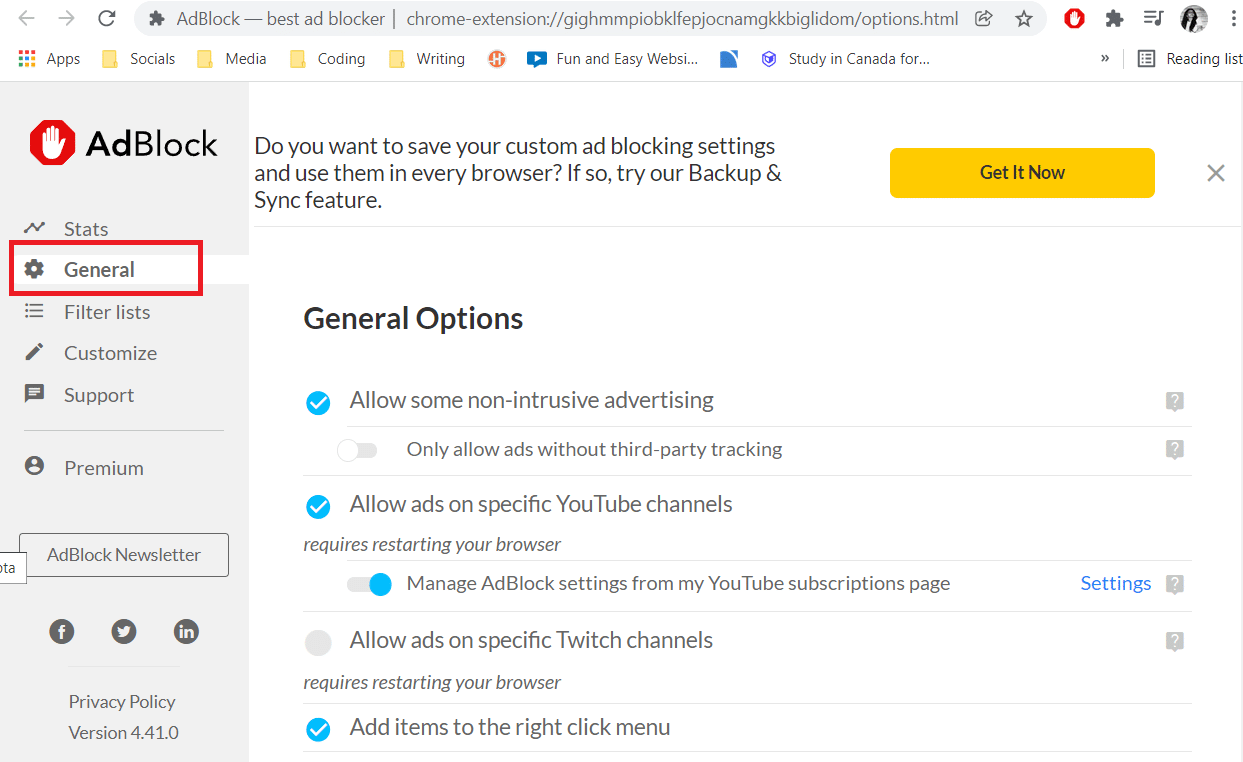
4. الآن ، قم بإلغاء تحديد وإيقاف تشغيل مفتاح التبديل لجميع الخيارات الموضحة في قسم الخيارات العامة .
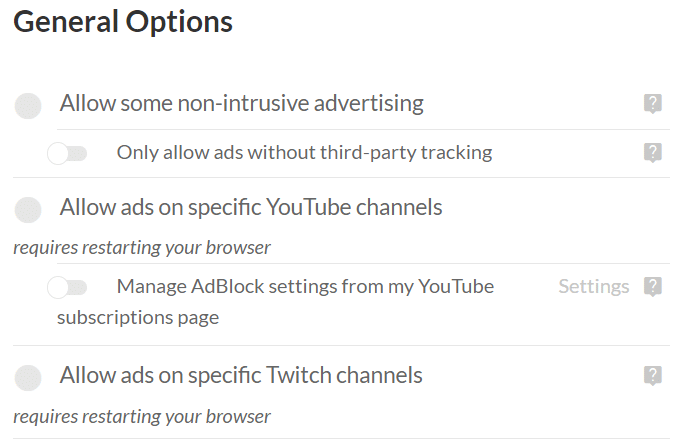
5. أخيرًا ، أعد تشغيل المتصفح .
الطريقة الخامسة: إزالة ملحقات AdBlock الأخرى
قد تعتقد أن تثبيت عدة امتدادات AdBlock مفيد ولكن لسوء الحظ ، هذا غير فعال. هذا قد يخلق أخطاء وأخطاء في متصفح الويب الخاص بك. لذا اتبع الخطوات المحددة لإزالة امتدادات AdBlock الأخرى واستخدم واحدة منها فقط لإصلاح AdBlock الذي لا يعمل على مشكلة Twitch.
1. افتح متصفح الويب الخاص بك (مثل Chrome ) وانقر على أيقونة النقاط الثلاث وحدد خيار المزيد من الأدوات .
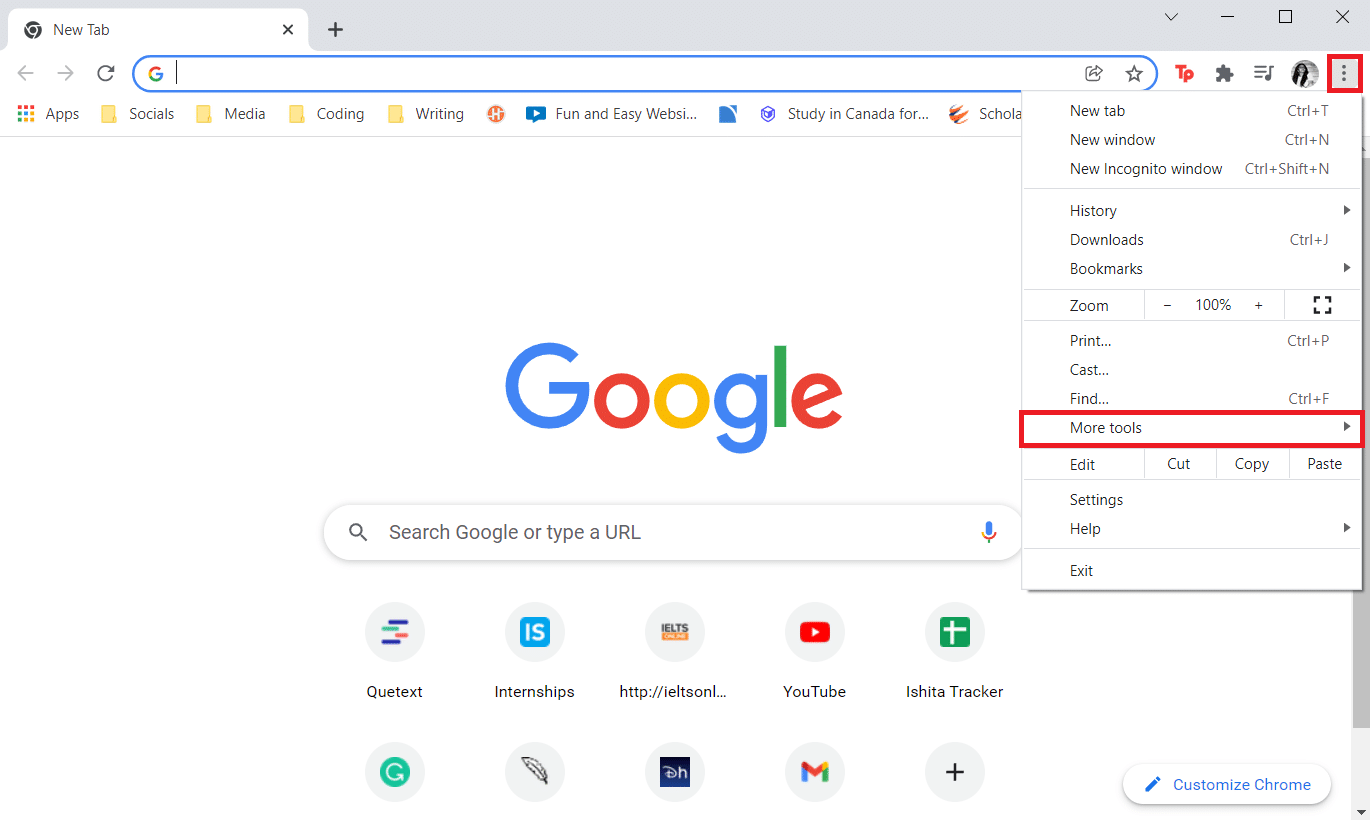
2. ثم حدد خيار الامتدادات .
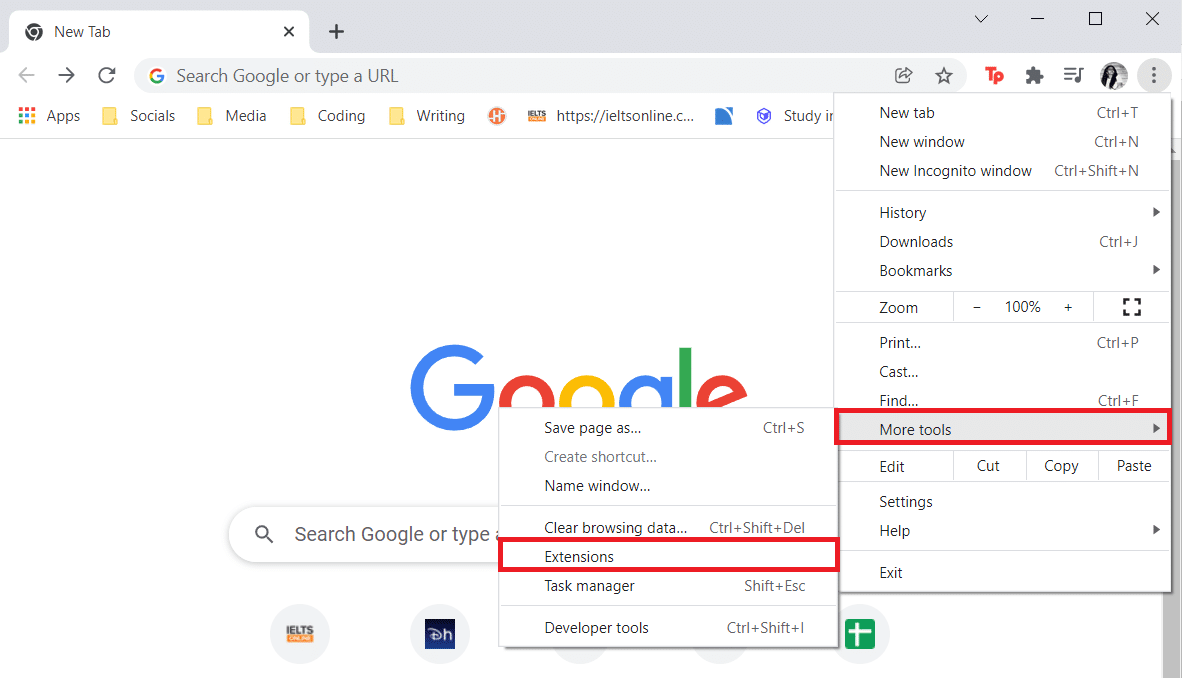
3. الآن ، انقر فوق الخيار " إزالة " لملحقات Adblock الأخرى.
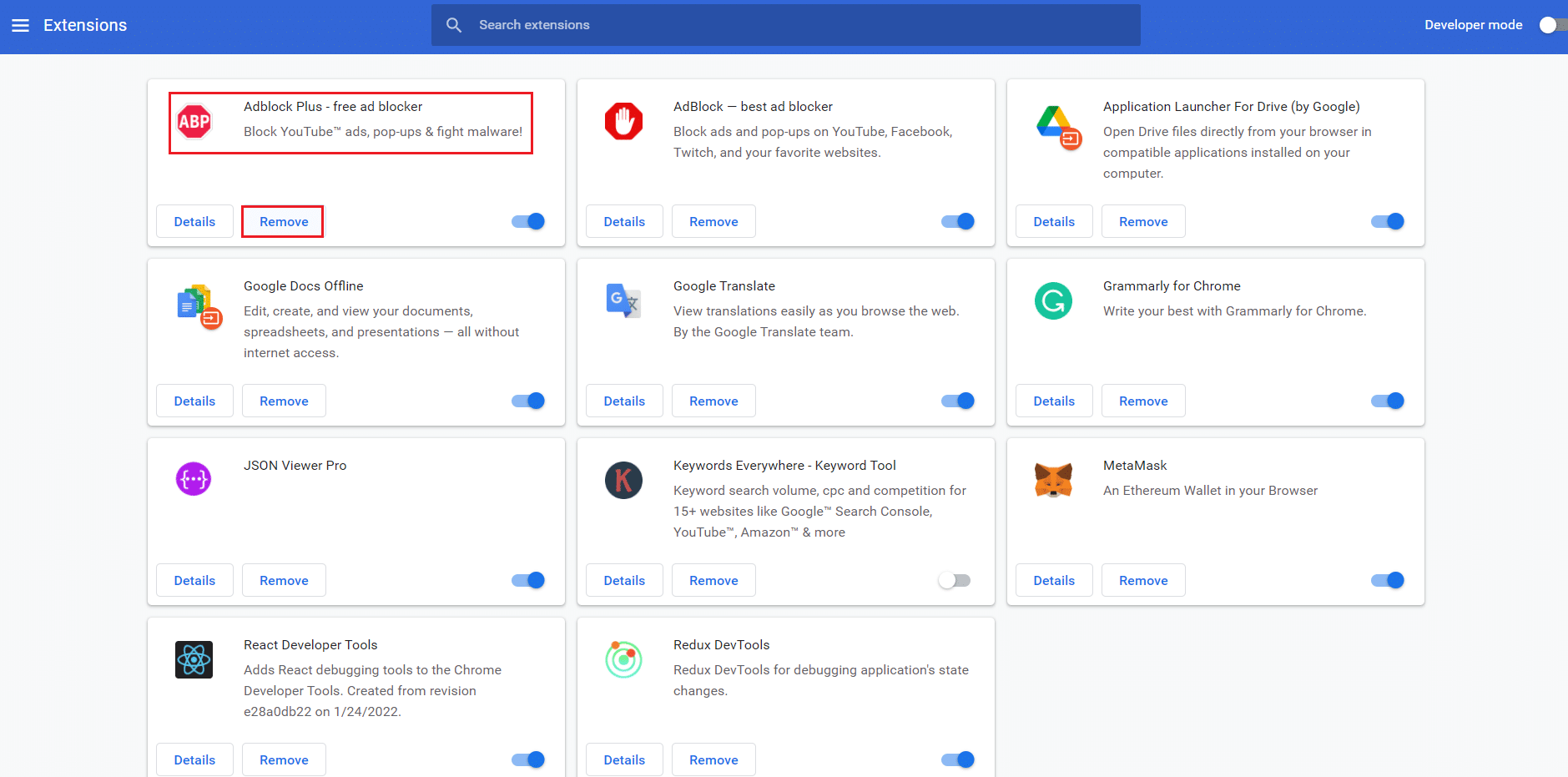
4. أعد تشغيل المتصفح وافتح Twitch لمعرفة ما إذا كانت المشكلة لا تزال قائمة.
اقرأ أيضًا: كيفية إصلاح خطأ الشبكة 2000 على Twitch
الطريقة 6: إعادة تثبيت AdBlock Extension
إذا لم ينجح أي شيء آخر حتى الآن ، فقد يكون الحل هو إزالة الامتداد ثم إعادة تثبيته. يمكنك استخدام التعليمات التي يوفرها متصفحك وبرنامج حظر الإعلانات للمتابعة. فيما يلي خطوات حل AdBlock الذي لا يعمل على Twitch:
1. قم بتشغيل Chrome وانقر على أيقونة النقاط الثلاث ، ثم قم بالمرور فوق المزيد من الأدوات .
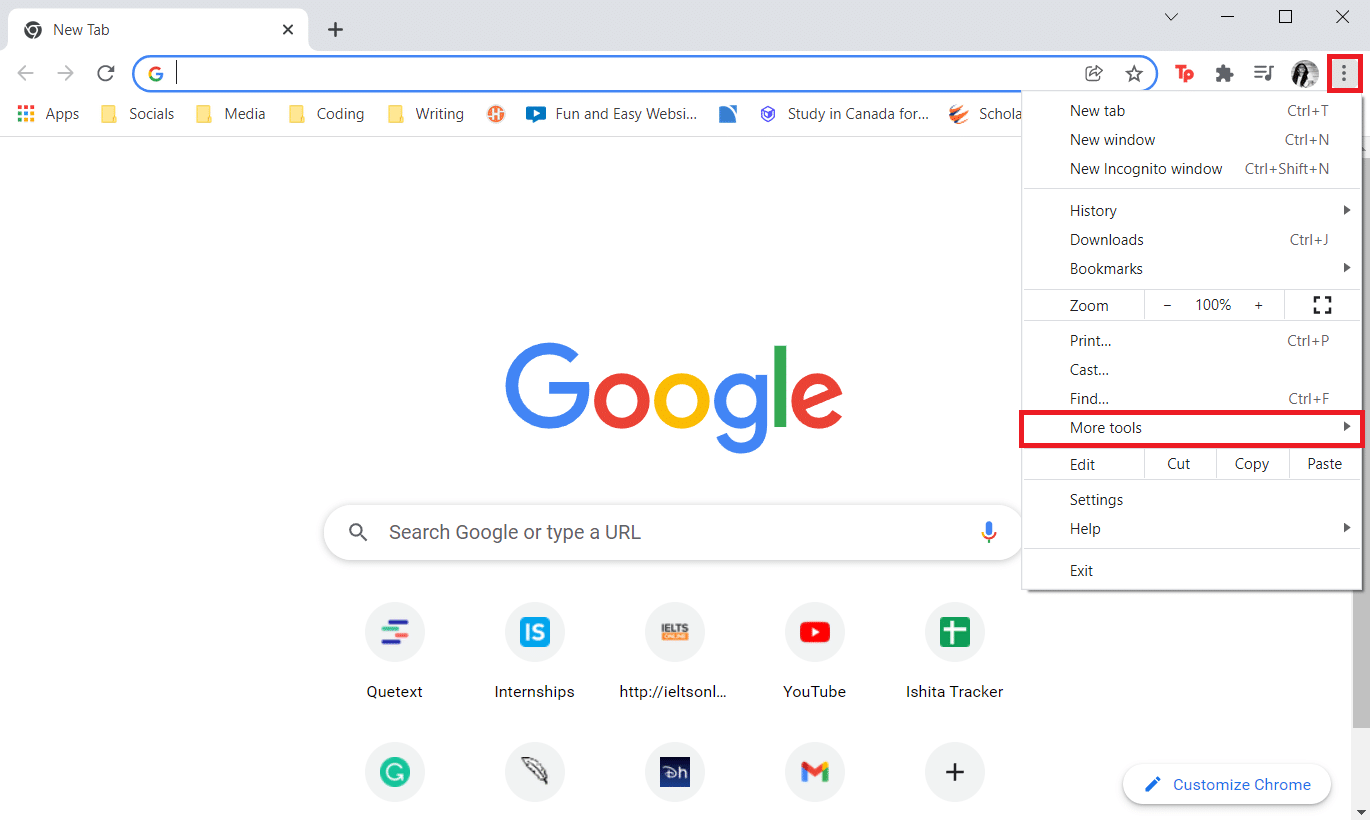
2. هنا ، حدد الامتدادات من القائمة الفرعية.
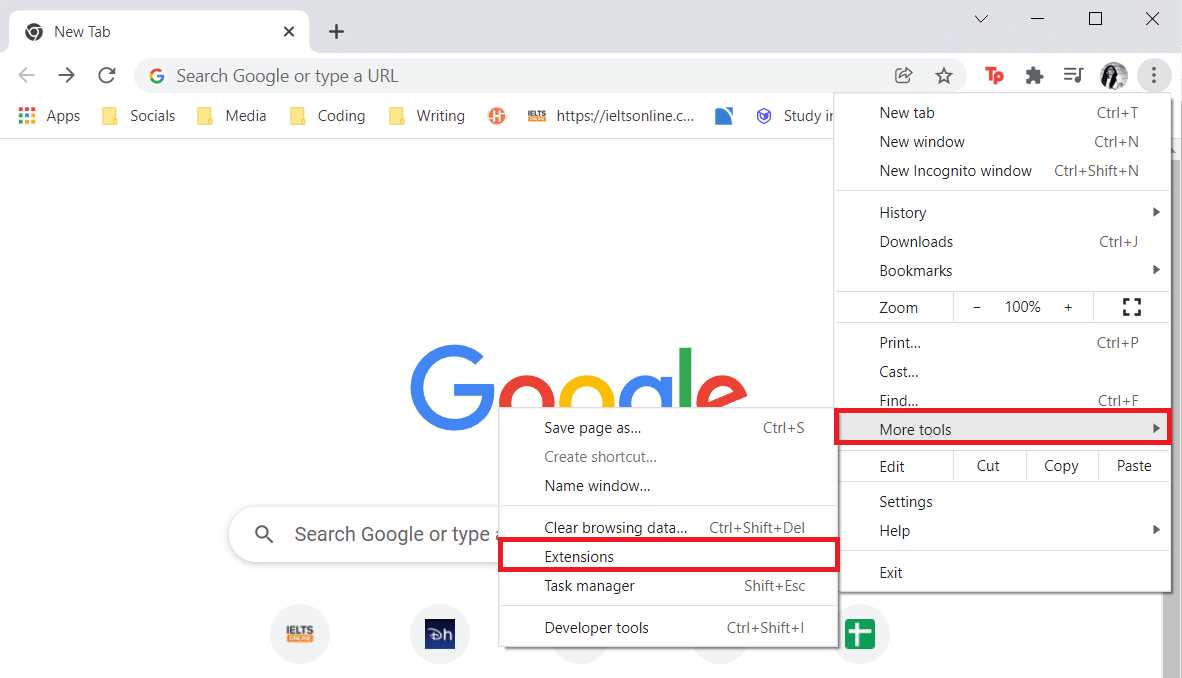
3. ثم انقر فوق الخيار " إزالة " في ملحق AdBlock كما هو موضح في الصورة أدناه.
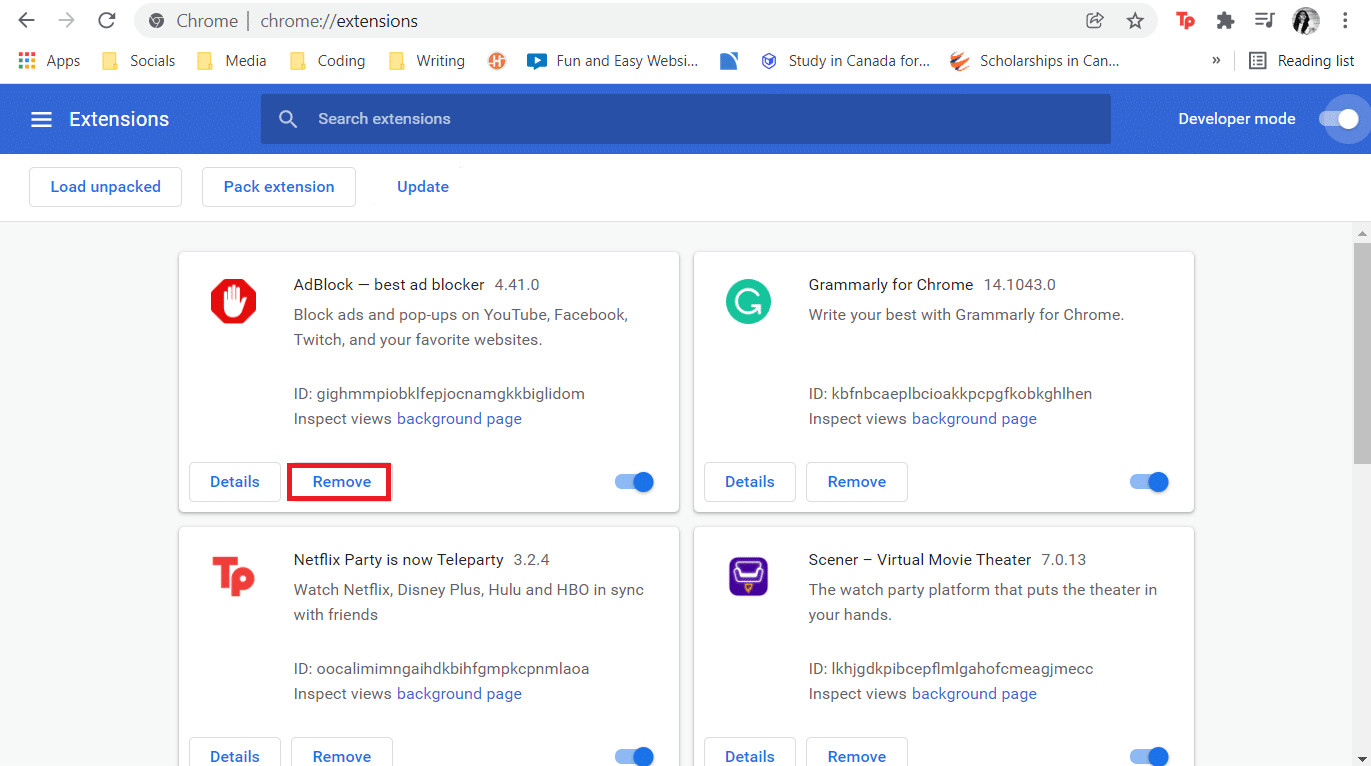
4. الآن ، انتقل إلى متجر الويب الخاص بالمتصفح (مثل Chrome Web Store) وابحث عن Adblocker .
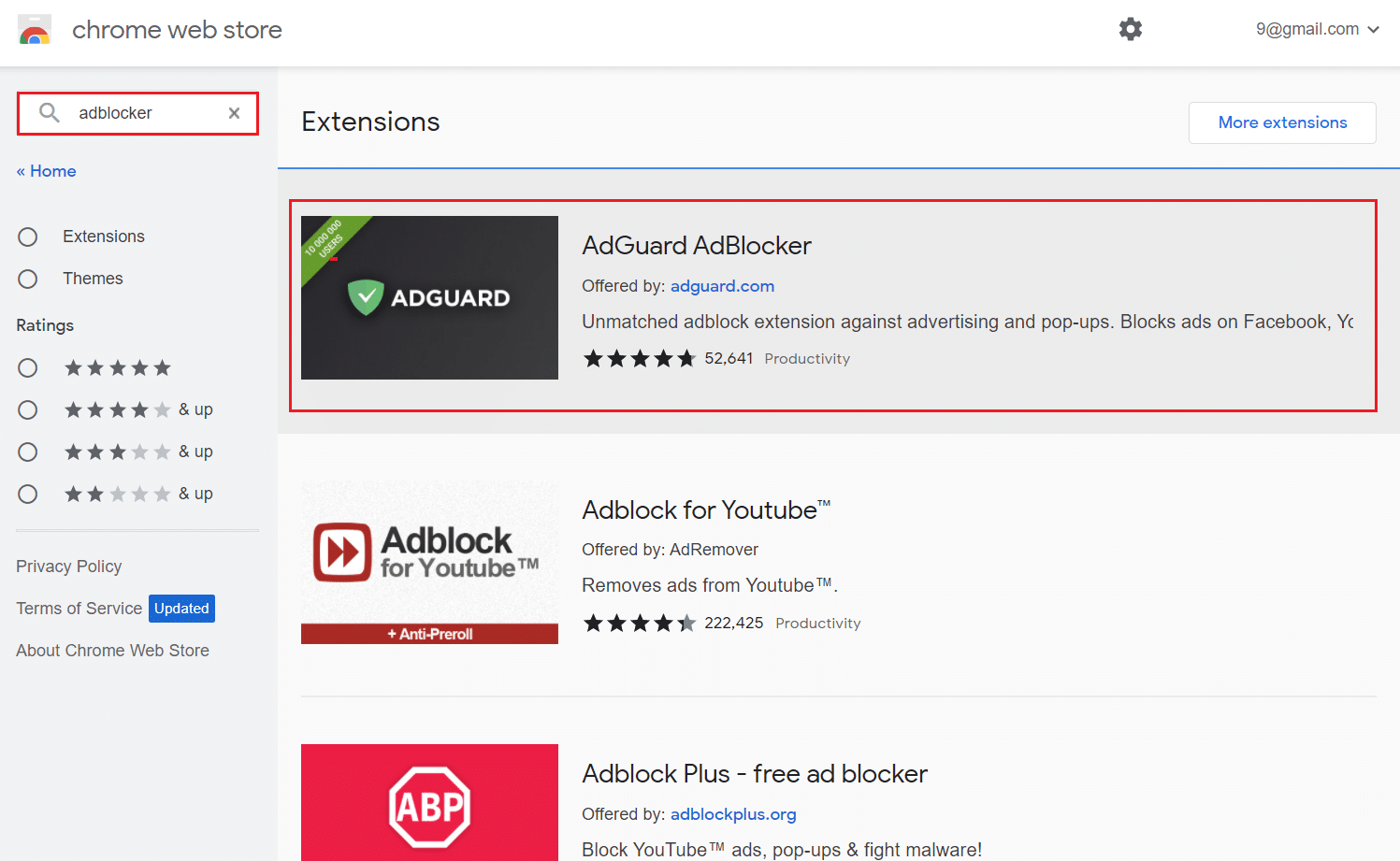
5. هنا حدد أفضل Adblock مع تصنيف أعلى وانقر فوق الزر " إضافة إلى Chrome " لتثبيته.
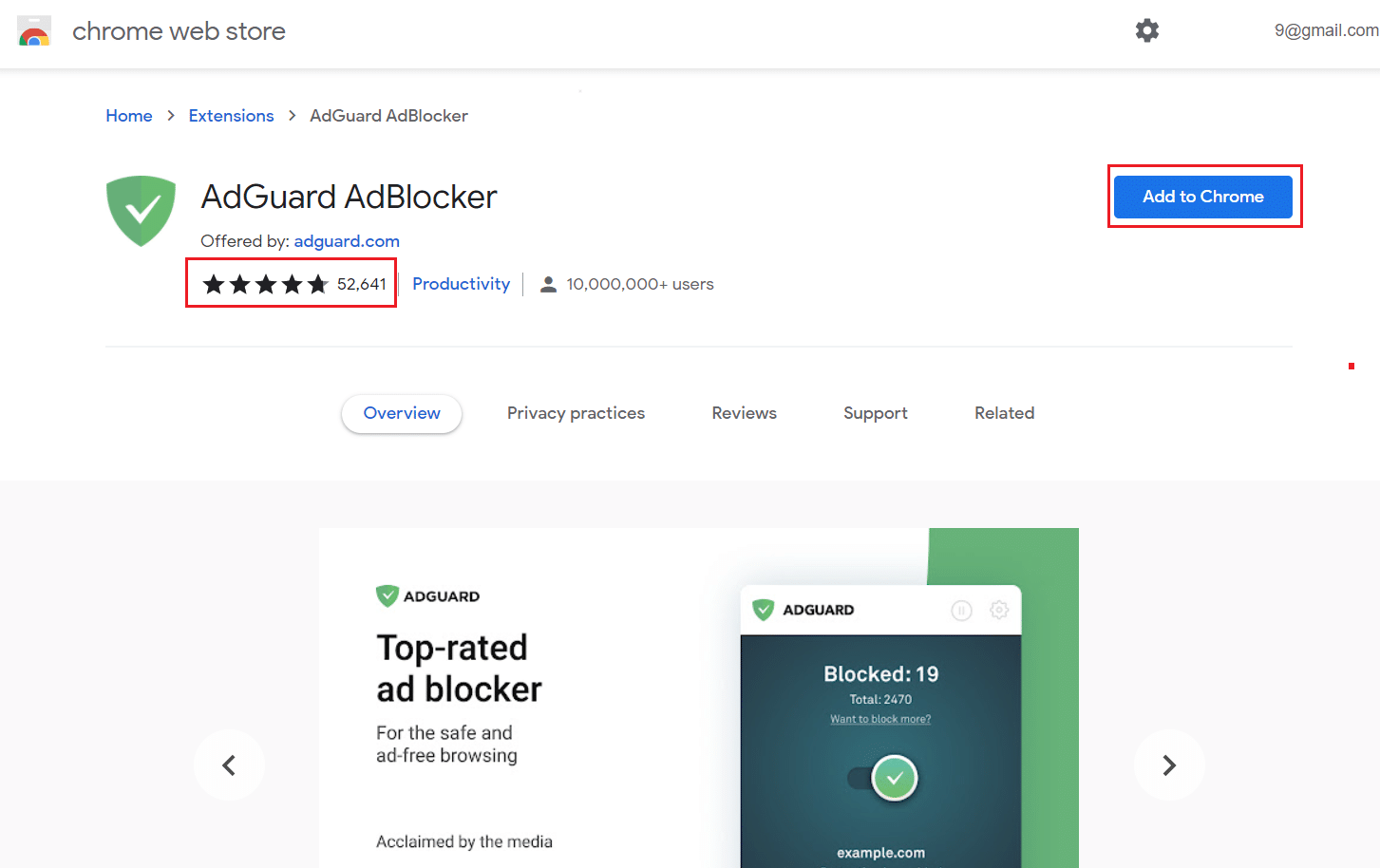
الطريقة السابعة: استخدام متصفح ويب آخر أو ملحق AdBlock
من المتصور أن المشكلة تتعلق بمانع الإعلانات إذا استمرت الإعلانات في الظهور على Twitch. قد يتعذر على أداة حظر الإعلانات مواكبة تحديثات Twitch المستمرة لمعالجة تطبيقات حظر الإعلانات. لذلك ، قد يؤدي التبديل إلى امتداد AdBlock آخر إلى إصلاح عدم عمل AdBlock على مشكلة Twitch.
علاوة على ذلك ، قد تكون هناك مشكلات في متصفحك أيضًا حيث قد لا تتوفر بعض ملحقات Twitch AdBlock. حاول التبديل إلى المتصفحات الشائعة الأخرى مثل Firefox و Edge إذا كنت تستخدم Chrome ولا يتوفر امتداد AdBlock المحدد فيه والعكس صحيح.
اقرأ أيضًا: 6 طرق لإصلاح رمز خطأ Netflix M7121-1331-P7
الطريقة 8: قم بالتبديل إلى وضع Twitch Turbo
يقدم Twitch آليات معينة تمنع بعض الكتل الإعلانية من العمل عن طريق التحديث المستمر لموقع الويب أو التطبيق. لذلك ، قد يكون هذا هو السبب في عدم عمل AdBlock على Twitch حتى لو كنت قد جربت جميع الطرق الممكنة المذكورة أعلاه.
وبالتالي ، قد يكون الاشتراك في وضع Twitch Turbo هو الخيار الأفضل لك. لديها العديد من الميزات ، بما في ذلك مشاهدة خالية من الإعلانات. اتبع هذه الخطوات للتبديل إلى Twitch Turbo.
1. انتقل إلى صفحة الاشتراك في Twitch Turbo .
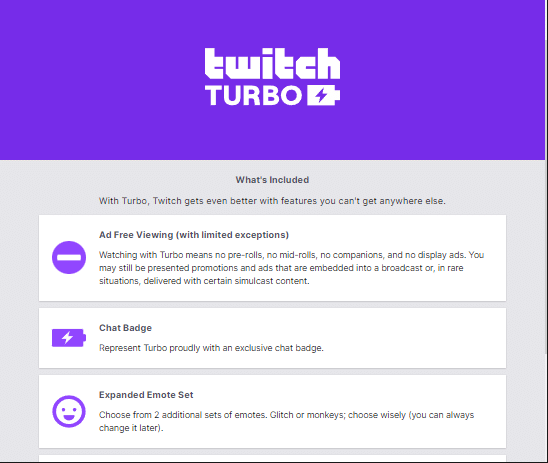
2. انقر على زر الاشتراك .
ملاحظة: تبلغ تكلفة الاشتراك 8.99 دولارًا أمريكيًا في الشهر
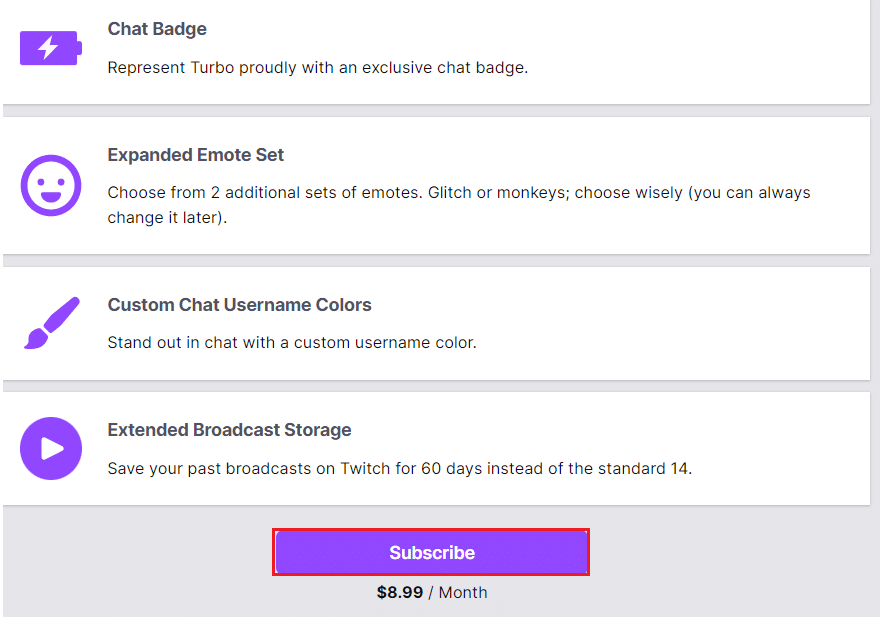
الأسئلة المتداولة (FAQs)
س 1. لماذا لا يعمل AdBlock الخاص بي على Twitch؟
الجواب. تأكد من أن قوائم إضافات Adblock محدثة. ثم اختر المزيد من الأدوات ، متبوعة بالملحقات . حدد وضع المطور من القائمة اليمنى. انقر فوق الزر تحديث لتحديث الملحقات والقوائم. أعد تشغيل Chrome ثم افتح Twitch لاختبار ما إذا كان الإعلان محظورًا.
س 2. ما هي أفضل طريقة لمنع الإعلانات على Twitch؟
الجواب. يمكن بسهولة حظر إعلانات Twitch باستخدام Adblock . يمكن أيضًا استخدام Adblocker for Twitch لمنع الإعلانات المنبثقة على مواقع الويب الأخرى. جميع المتصفحات الرئيسية ، بما في ذلك Chrome و Firefox و Edge و Safari مدعومة بواسطة AdBlock .
س 3. هل استخدام Adblock مخالف للقانون؟
الجواب. باختصار ، يحق لك حظر الإعلانات ، ولكن يُحظر التدخل في قدرة الناشر على تقديم محتوى محمي بحقوق الطبع والنشر أو تقييده بطريقة يوافقون عليها.
س 4. ما هو أفضل Adblock لـ Twitch؟
الجواب. على Twitch ، من المعروف أن الإضافات التالية تعمل كحظر إعلان:
- Adblock
- ادجوارد
- StopAll الإعلانات
- Ublock
- أصل Ublock
- Adblock زائد
مُستَحسَن:
- كيفية تجميد الصفوف والأعمدة في Excel
- كيفية التحقق من مقدار VRAM لدي على نظام التشغيل Windows 10
- إصلاح خطأ حدث خطأ في YouTube
- 16 أفضل ملحق لحظر الإعلانات لمتصفح Chrome
نأمل أن تكون هذه المعلومات مفيدة وأنك تمكنت من إصلاح AdBlock الذي لا يعمل على مشكلة Twitch . إذا كانت لديك أي أسئلة أو تعليقات بخصوص هذه المقالة أو إذا كنت ترغب في التواصل معنا بخصوص أفضل حظر AdBlock لـ Twitch ، فالرجاء تركها في قسم التعليقات أدناه.
